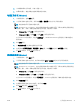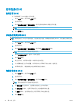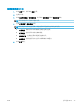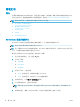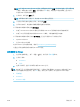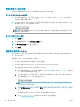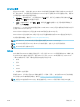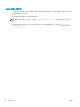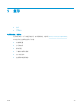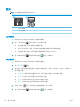HP Color LaserJet Pro MFP M178-M181-User Guide
打印任务 (OS X)
如何打印 (OS X)
以下步骤说明了 OS X 的基本打印流程。
1. 单击 文件菜单,然后单击 打印选项。
2. 选择打印机。
3. 单击 显示详细信息或 份数和页数,然后选择其他菜单以调整打印设置。
注:项目的名称因不同的软件程序而异。
4. 单击 打印按钮。
手动执行双面打印 (OS X)
注:如果您安装了 HP 打印驱动程序,则可使用此功能。如果您使用的是 AirPrint,则可能无法使用此功
能。
1. 单击 文件菜单,然后单击 打印选项。
2. 选择打印机。
3. 单击 显示详细信息或 份数和页数,然后单击 手动双面打印菜单。
注:
项目的名称因不同的软件程序而异。
4. 单击 手动双面打印框,选择一个装订选项。
5. 单击 打印按钮。
6. 转至打印机,然后取出纸盘 1 中的所有空白纸张。
7. 从出纸槽收起已打印的纸叠,然后将其以打印面朝下的方向放入进纸盘。
8. 如果出现提示,请轻触相应的控制面板按钮以继续。
每张打印多页 (OS X)
1. 单击 文件菜单,然后单击 打印选项。
2. 选择打印机。
3. 单击 显示详细信息或 份数和页数,然后单击 布局菜单。
注:
项目的名称因不同的软件程序而异。
4. 从 每张页数下拉列表中,选择要在每张纸上打印的页数。
5. 在 布局方向区域中,选择页面在纸张上的放置顺序和位置。
6. 在 边框菜单中,选择要在纸张上每页周围打印的边框类型。
7. 单击 打印按钮。
32
第 4 章 打印
ZHCN